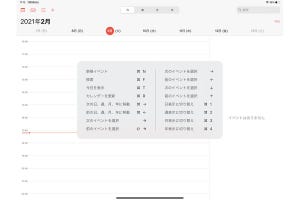2020年秋にリリースしたiPadOS 14から採用された「スクリブル」は、iPadOSのあらゆるテキストボックスにApple Pencilを使って手書き入力した文字を即座にデジタルタイピングに変換してくれる便利な機能です。iPadOS 14がリリースされてから半年が経とうとしていますが、今のところまだスクリブルに対応する言語は英語、中国語(繁体字・繁体字)、あるいは両方のミックスとアラビア数字に限られています。そこで今回は、Apple Pencilによる日本語の手書き入力を“スクリブルっぽく”使いこなせるアプリ「mazec」(マゼック)を紹介したいと思います。
日本で生まれたiPad対応の日本語手書き入力アプリ
mazecは、日本の企業であるMetaMoJiが開発した手書きによる日本語入力アプリです。本稿を執筆している2021年2月現在、iOS/iPadOS、Android、Windows対応のアプリが各プラットフォームのストアから提供されています。
iPadOS版アプリは、App Storeから1,100円で購入できます。mazecの基本機能は買い切りで利用できますが、ユーザー辞書のサーバー同期、システム辞書のアップデートなど、アプリをより便利に使えるアドオン機能を任意に買い足せます。日本語以外の英語、中国語、フランス語、ロシア語など11の言語パックはオプションとして販売されています。
例えば、Safariでキーワードを指定して情報を検索する際に、iPadの場合はキーボードを開くよりもApple Pencilによる手書き文字入力を使えた方が手早い場合もあります。アップル純正の外部キーボードが利用できないiPad miniの場合、Apple Pencilによる手書き入力のほうが、ソフトウェアキーボードよりも文字入力に関しては手軽に感じられるかもしれません。
iPadのソフトウェアキーボードにmazecが追加される
では、iPadにmazecアプリを導入する手順から解説しましょう。iPadにアプリをインストールしたあとに設定アプリを開き、「一般」→「キーボード」→「キーボード」から「新しいキーボードを追加」を選びます。他社製キーボードとして出てくるmazecを選んで、キーボードへのフルアクセスを「許可」します。これでiPadのソフトウェアキーボードとしてmazecが選べるようになります。
Safariのスマート検索フィールドなどテキスト入力エリアを選択してからキーボードにmazecを指定すると、手書き入力パッドが表示されます。ここに日本語の文字を書き込んでいきます。
iPadOSネイティブの機能として備わるスクリブルの場合、Safariのスマート検索フィールドなどテキスト入力エリアに直接書き込んだ文字がデジタルタイピングに変換されます。mazecの場合は、ソフトウェアキーボードを介して日本語を入力するところが異なりますが、結果的には描画エリアを広く使えるため、特に画数の多い漢字を書く時などにミスが減らせます。
手書き文字の認識精度は高く、筆者のように字が下手でもラフに書いた文字を正確に読み取ってくれます。スクリブルの場合、Apple Pencilで書いた文字が即座にデジタルタイピングに変換されますが、mazecはソフトウェアキーボードに並ぶenterキーをタップするまでテキストフィールドへの入力を行いません。手書きの文字が一発で正しく認識された場合は、続けてEnterキーを押す操作が煩わしく感じられるかもしれませんが、日本語の場合は認識結果を見ながら漢字変換や文節の区切りを直すことが必要になる場合も多々あるため、理にかなったワンクッションだと思います。
mazecによる日本語手書き入力は、スクリブルと同様にSafariやミュージックのスマート検索フィールド、その他のiPadOSのあらゆるテキストボックスに対応しています。メールやメッセージの本文に手で書くこともできますが、日本語の長文入力は都度漢字に変換する手間が要ることから使いづらい面もあります。どちらかといえば、mazecは短文の文字入力向きです。長文を入力する機会が多いならば、別途アップル純正のハードウェアキーボードも揃えたほうがベストなテキスト入力環境になると思います。
文字入力を効率化する機能も満載
mazecには、手書きの略字も正しい漢字に変換するための「字形登録」や、あいさつ句などの短文を記号に登録して素速く入力できるようにする「短文登録」などの機能があります。日本語入力から英数字、絵文字へシームレスに切り替えながら連続する短文も入力可能。また、2文字のペアを1文字ずつ入力するスタイルになるものの、アプリの画面を広く表示できるフローティングキーボード表示になってもmazecが使えます。
アルファベットはmazecの基本機能である日本語入力でも対応しますが、より本格的に長い英文の手書き入力を行いたい場合は「言語パック」(1言語あたり1,220円)を買い足すのがよいと思います。ただし、英語と中国語の場合はiPadOSのスクリブルにネイティブ対応が完了しているので、こちらを使う方が良いかもしれません。
日本語は漢字/ひらがな/カタカナという3種類の異なる文字に対応しなければならなかったり、ひらがなからの漢字変換なども必要になることから、アップルがスクリブルの対応言語に日本語を加えるまでには少し時間がかかりそうだと筆者はみています。それまでの間は、mazecアプリとスクリブル機能をハイブリッドに使いこなしながら、Apple Pencilによる手書き文字入力に慣れておくことをおすすめします。
iPadOS版のmazecは、かなり完成度の高い手書き入力アプリです。いちユーザーとして今後加えて欲しい機能を挙げるとすれば、有名人の名前など人名入力の予測変換サポートがあります。また、スクリブルのように日本語の住所や電話番号を認識して連絡帳やマップアプリとリンクする機能もほしいです。mazecが独自に使いやすく進化を遂げれば、もしかするとスクリブルが日本語に対応したあとも「使いやすいからmazecの方がいいじゃん」となるかもしれません。今後のアップデートにも要注目です。